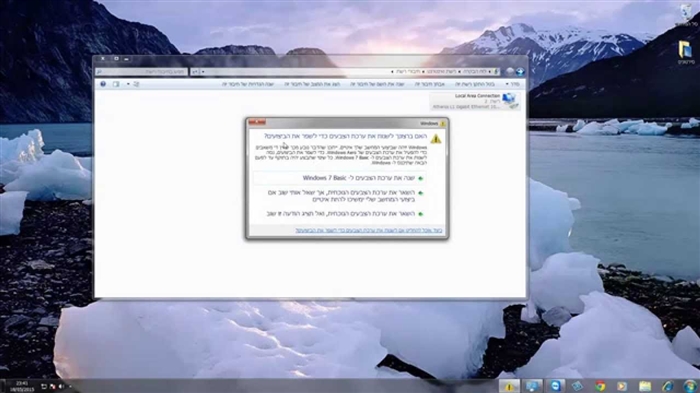באתר שלנו יש כבר הוראות רבות להבהבה של נתבי TP-LINK. כמו כן, יש הוראות אוניברסליות מפורטות. תוכל למצוא אותו בקטגוריית TP-LINK. אבל ברגע שמתרחשת ההזדמנות, אני תמיד מנסה להכין דף נפרד למודל ספציפי. עדכון הקושחה הנוהל אינו מסובך במיוחד, אך עבור רבים הוא מעלה שאלות רבות. ולעיתים קרובות מאוד, משתמשים פשוט חוששים לעדכן את התוכנה של הנתב שלהם.
היום אנו מהבהבים נתב TP-LINK Archer C8 חדש, יקר וחזק. בנוסף, לדגם זה, כמו אחרים בקו הארצ'ר (אם כי לא כולם), יש לוח בקרה חדש לחלוטין (דף ההגדרות). זה כבר בגוונים כחולים, נראה הרבה יותר מודרני וקל יותר להבנה. בנוסף, גרסה חדשה זו של לוח הבקרה כבר רב לשונית בחלק מהדגמים. בכנות, הגיע הזמן ש- TP-LINK יכין לוח בקרה אחד לכל הנתבים, ויהפוך אותו בהכרח ליכולת לבחור שפה. כפי שכבר נעשה על ידי מתחרים רבים. זה יהיה מגניב. אני חושב שבקרוב דף כזה עם הגדרות יופיע בכל הנתבים.
לכן, מדריך עדכון תוכנה זה מתאים לא רק ל- TP-LINK Archer C8, אלא גם ל- Archer C9, Archer C5 ודגמים אחרים עם ממשק רשת "כחול". רק אל תשכח שיש להוריד את קובץ הקושחה אך ורק עבור גרסת הדגם והחומרה שלך. ראוטרים אלה אינם זולים במיוחד, ולא כדאי להפוך אותם ללבנים addition בנוסף, כמעט ולא ניתן לשחזר אותם בצורה כזו.
עדכון קושחה לנתב TP-LINK Archer C8
כרגיל, ראשית עלינו להוריד את קובץ הקושחה עצמו. אנו מורידים אך ורק מהאתר הרשמי, לדגם הנתב שלנו ולגרסת החומרה שלו. גרסת הדגם והחומרה מסומנת בגב הנתב, על מדבקה.

אני נותן קישורים לדף ההורדה לדגם Archer C8. האתר אומר משהו על האזור. אני לא יודע אם יש הבדל, אבל לכל מקרה, אני נותן קישור לדפים האוקראינים והרוסיים (נראה לי שהם לא שונים).
- אם קניתם נתב באוקראינה: http://www.tp-link.ua/uk/download/Archer-C8_V1.html
- אם נקנה ברוסיה: http://www.tp-linkru.com/download/Archer-C8_V1.html
הקפד לבחור את גרסת החומרה (איך למצוא אותה, הראיתי אותה למעלה), יש לי Ver: 1.

בחר גרסה, במידת הצורך, וגלול למטה בדף. פתח את הכרטיסייה "קושחה", או "קושחה"... תהיה רשימה עם גרסאות הזמינות להורדה. הכי חדש יהיה למעלה. שם תוכלו לראות את הגרסה, תאריך השחרור, השינויים וכו '. להורדתו לחצו על הקישור עם שם הקובץ.

אנו שומרים את הארכיון במחשב.
אגב, בהערה ספציפית לגרסה זו נכתב שכל הגדרות הנתב לאחר הקושחה יאופס למפעל.
חילוץ הקושחה מהארכיון
פתח את הארכיון שהורדת וחלץ ממנו את קובץ הקושחה בפורמט .bin. אתה יכול להעביר אותו ישירות לשולחן העבודה שלך.

ההכנה הסתיימה. אתה יכול ללכת לנתב.
אנו מתחברים ל- Archer C8 באמצעות כבלים ומשיקים עדכון תוכנה
כמה נקודות חשובות:
1. אתה רק צריך להבהב את הנתב באמצעות כבל רשת. אינך יכול לעדכן תוכנה באמצעות Wi-Fi. השבת את הרשת האלחוטית במחשב, אם קיימת.
2. בתהליך הקושחה, עדיף לא לגעת בשום דבר, ובשום מקרה לא לכבות את כוח הנתב.
3. כמו כן, מומלץ לוודא שהורדת את קובץ הקושחה הנכון. לגרסת הדגם והחומרה שלך.
לכן, אנו מתחברים לנתב באמצעות כבל רשת. אם היית מחובר באמצעות Wi-Fi, אז נתק. עדיף לכבות את ה- Wi-Fi לחלוטין (הפעל את מצב המטוס, ב- Windows 10). אין צורך לנתק את הכבל מיציאת ה- WAN.

לאחר מכן, עלינו לעבור להגדרות ה- Archer C8. לשם כך, פתח כל דפדפן ועבור לכתובת:tplinklogin.net, או 192.168.1.1... חלון הרשאה אמור להופיע. שם המשתמש והסיסמה המוגדרים כברירת מחדל הם admin ו- admin. מצוין בגב הנתב. אולי שינית אותם. אנו מציינים אותם, לוחצים על כפתור "התחברות" ונכנסים ללוח הבקרה.

בהגדרות, עבור לכרטיסייה "מתקדם" למעלה. לאחר מכן, בעמודה השמאלית, פתח את "כלי מערכת" - "שדרוג קושחה".

לחץ על כפתור "עיון", בחר את קובץ הקושחה דרך הסייר ופתח אותו.

להתחלה לחץ על כפתור "שדרג". אנו מחכים להשלמת תהליך העדכון.

בסיום דף ההרשאה אמור להופיע.
אגב, בהגדרות הנתב TP-LINK Archer C9, יש לא רק את היכולת לבחור את שפת לוח הבקרה (בגרסת החומרה של V3), אלא שכבר יש עדכון קושחה דרך האינטרנט. אם תופיע ההזדמנות, בהחלט אכתוב עליה.